SSD Festplatte Tauschen
und Migration des Systems 2018
Einblicke in der SSD
Was ist SSD?
Ein Solid-State-Drive bzw. eine Solid-State-Disk oder SSD Festplatte (kurz SSD) ist ein nicht nichtflüchtiger Datenspeicher der Computertechnik. Diese Laufwerke bestehen aus Flash- und Controllerchips (Flash-basierte und SDRAMs), die auf einer Leiterplatte angeordnet sind. Die Bauform und die elektrischen Anschlüsse können den Normen für Laufwerke mit magnetischen oder optischen Speicherplatten entsprechen, müssen dies aber nicht.
Vorteil ist kein Zufall, Überblick über den Vorteile von SSD
Bessere Struktur
Die Struktur von SSD und HDD unterschiedet sich stark voneinander, da sie auf dem unterschiedlichen Arbeitsprinzip basieren. Ein der größten Unterschied lieget daran, dass die SSD nicht über die notwendigen mechanischen Komponenten wie z.B. Elektromotor, Aktuator, Aktuatorachse, Spindel, Platte usw. verfügt. Heutzutage verwendet Hersteller gern NAND als Flashchips. Dieser inhärente Vorteil macht SSD Festplatte bei Dateimigration deutlich schneller als HDD. Tatsächlich kostet mechanische Bewegung einer HDD beim Lesen und Schreiben der Dateien mehr als 90% von der Zeitdauer, während die SSD Festplatte für eine gleiche Operation weniger als 1/10 der Zeitdauer benötigt.
Robust & Geräuschlos
Da eine HDD beim Lesen oder Schreiben der Dateien Kopf verwendet, hält die Platte bei hochintensiven Vibrationen nicht, sonst kann der Kopf die Platte zerkratzen, was zum Datenverlust führt. In Gegenteil dazu wird die elektronische Speichersequenz der SSD direkt auf die Leiterplatte gelötet. Außerdem macht ihr leichtes und stoßfestes Design sie auch unempfindlich gegen Stöße.
Gleichzeitig braucht SSD keinen Elektromotor, um sie zu betreiben, daher kann eine SSD geräuschlos funktionieren.
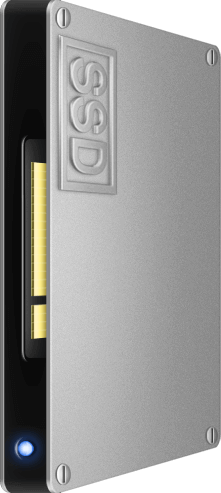
Schneller
Wie erwähnt weist die Struktur der SSD Festplatte keine komplizierten mechanischen Komponenten. Da SSD beim Lesen und Schreiben der Dateien die elektronischen Datensignale verwendete, gibt es keine solchen Beschränkungen, die von Elektromotor u.Ä. ausgelöst werden können. Deshalb ist die Lese- und Schreibgeschwindigkeit von SSD deutlich höher als HDD. Hier nehmen wir SSD mit SATA 3.0 Anschluss als Beispiel kann die Lesegeschwindigkeit davon bis 500 M/s und sogar schneller und die Schreibgeschwindigkeit kann auch 400 M/s erreichen. Die Lese- und Schreibgeschwindigkeit dieses Einstiegsmodells von SSD ist bereits 3-5-mal schneller als HDD. Wir können auch den Unterschied der Leistung zwischen den Beiden erfahren.
| SSD | HDD | |
|---|---|---|
| Lesen (SATA 3.0) | Bis zu 500 MB/s | Bis ca. 100 MB/s |
| Schreiben (SATA 3.0) | Bis zu 400 MB/s | Bis ca. 50-70 MB/s |
| Win10 System laden | Ca. 6-8 S. | Ca. 30-50 S. |

Bessere Struktur
Die Struktur von SSD und HDD unterschiedet sich stark voneinander, da sie auf dem unterschiedlichen Arbeitsprinzip basieren. Ein der größten Unterschied lieget daran, dass die SSD nicht über die notwendigen mechanischen Komponenten wie z.B. Elektromotor, Aktuator, Aktuatorachse, Spindel, Platte usw. verfügt. Heutzutage verwendet Hersteller gern NAND als Flashchips. Dieser inhärente Vorteil macht SSD Festplatte bei Dateimigration deutlich schneller als HDD. Tatsächlich kostet mechanische Bewegung einer HDD beim Lesen und Schreiben der Dateien mehr als 90% von der Zeitdauer, während die SSD Festplatte für eine gleiche Operation weniger als 1/10 der Zeitdauer benötigt.
Robust & Geräuschlos
Da eine HDD beim Lesen oder Schreiben der Dateien Kopf verwendet, hält die Platte bei hochintensiven Vibrationen nicht, sonst kann der Kopf die Platte zerkratzen, was zum Datenverlust führt. In Gegenteil dazu wird die elektronische Speichersequenz der SSD direkt auf die Leiterplatte gelötet. Außerdem macht ihr leichtes und stoßfestes Design sie auch unempfindlich gegen Stöße.
Gleichzeitig braucht SSD keinen Elektromotor, um sie zu betreiben, daher kann eine SSD geräuschlos funktionieren.
Schneller
Wie erwähnt weist die Struktur der SSD Festplatte keine komplizierten mechanischen Komponenten. Da SSD beim Lesen und Schreiben der Dateien die elektronischen Datensignale verwendete, gibt es keine solchen Beschränkungen, die von Elektromotor u.Ä. ausgelöst werden können. Deshalb ist die Lese- und Schreibgeschwindigkeit von SSD deutlich höher als HDD. Hier nehmen wir SSD mit SATA 3.0 Anschluss als Beispiel kann die Lesegeschwindigkeit davon bis 500 M/s und sogar schneller und die Schreibgeschwindigkeit kann auch 400 M/s erreichen. Die Lese- und Schreibgeschwindigkeit dieses Einstiegsmodells von SSD ist bereits 3-5-mal schneller als HDD. Wir können auch den Unterschied der Leistung zwischen den Beiden erfahren.
| SSD | HDD | |
|---|---|---|
| Lesen (SATA 3.0) | Bis zu 500 MB/s | Bis ca. 100 MB/s |
| Schreiben (SATA 3.0) | Bis zu 400 MB/s | Bis ca. 50-70 MB/s |
| Win10 System laden | Ca. 6-8 S. | Ca. 30-50 S. |
Mehr erfahren: Tipps für SSD
Vom Eintritt zum Meister – Ausgezeichnete SSD im Jahr 2018
Im Jahr 2018 hat Hersteller uns viel weitere neue Optionen von SSD oder relevante Produkte anbieten. Hier empfehlen wir uns je nach der Zielgruppe eine entsprechende SSD. Ich hoffe, dass die folgenden Tipps Ihnen beim Kauf helfen können.

Systeme von HDD zu SSD migrieren
Warum soll man System zu SSD Festplatte migrieren?
Positive Bewertungen wie z.B. höhe Lese- und Schreibgeschwindigkeit und Stabil folgt die SSD wie ein Schatten, der die nicht mehr loslässt. Betriebssystem, als ein der Programme, die viel Dateien liest und schreibt, gilt besonders gut, auf SSD zu installieren.
Obwohl SSD viele Vorteile haben, ist es auch nicht perfekt. Unter gleichen Kapazität ist der Preis von SSD deutlich höher als eine HDD, daher ist es offensichtlich nicht sinnvoll, dass man die SSD als das einzelne Speichergerät verwendet.
Daher installieren heutzutage immer mehr Leute System und einige wichtige Programme auf SSD und draußen noch eine HDD als eine sekundäre Festplatte verwenden, um alltägliche Dateien zu speichern.
Hindernis bei Systemmigration
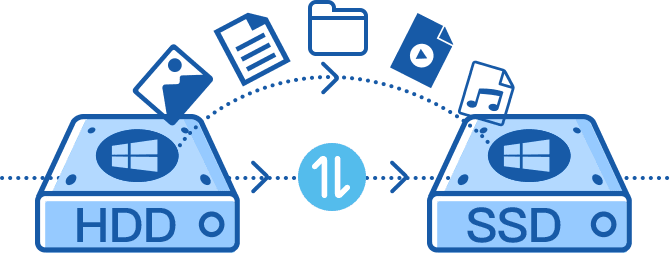
Der, wer mit dem Betriebssystem nicht vertraut ist, will meistens Computer direkt auf SSD neu installieren. In diesem Fall muss man viele Dateien wie z.B. Passwörter von WLAN, Daten, die in der OS-Partition gespeichert werden, sichern oder migrieren. Außerdem muss man den Registrierungsschlüssel ausfinden, um das System neu zu registrieren.
Obwohl gibt es eine Menge Software auf dem Markt, die Festplatten und Partition klonen können. Aber die meisten können das Betriebssystem nicht vollständig migrieren. In diesem Fall kann das System nach der Migration auch nicht richtig geladen werden. Dann muss man das System wieder neu installieren.
Wenn Sie Festplatte inklusive der Festplatte perfekt auf eine neue Festplatte (SSD oder HDD) migrieren, ist das Programm Renee Becca eine der besten Optionen.
Hindernis bei Systemmigration
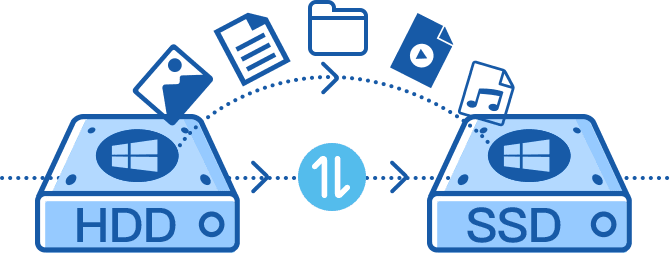
Der, wer mit dem Betriebssystem nicht vertraut ist, will meistens Computer direkt auf SSD neu installieren. In diesem Fall muss man viele Dateien wie z.B. Passwörter von WLAN, Daten, die in der OS-Partition gespeichert werden, sichern oder migrieren. Außerdem muss man den Registrierungsschlüssel ausfinden, um das System neu zu registrieren.
Obwohl gibt es eine Menge Software auf dem Markt, die Festplatten und Partition klonen können. Aber die meisten können das Betriebssystem nicht vollständig migrieren. In diesem Fall kann das System nach der Migration auch nicht richtig geladen werden. Dann muss man das System wieder neu installieren.
Wenn Sie Festplatte inklusive der Festplatte perfekt auf eine neue Festplatte (SSD oder HDD) migrieren, ist das Programm Renee Becca eine der besten Optionen.
Professionelles Programm zur Systemmigration – Renee Becca
Was ist Renee Becca?
Renee Becca ist ein Programm, das im Bereich von der Dateimigration Fuß fassen. Es unterstützt nicht nur, Festplatte oder Partition (einschließlich Betriebssystem) zu klonen, als auch das Windows System auf eine andere Festplatte (SSD / HDD) migrieren. Darüber hinaus ist Renee Becca eine zuverlässiges Programm zur Datensicherung und Widerherstellung für Ordner, Partitionen oder ganze Festplatte.
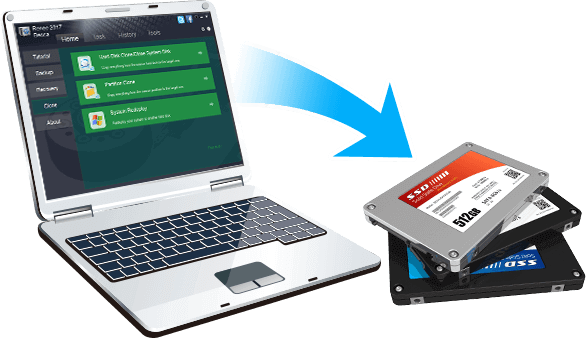
Vorteile von Renee Becca bei Systemmigration
- System / Partition / Festplatte perfekt auf das neue Datenspeichergerät klonen.
- 4K Ausrichtung bei der Migration vom System oder Daten automatisch ausführen.
- Vollständige Unterstützung für MBR und GPT
- Vollständige Unterstützung für FAT und NTFS
Professionelles Programm zur Systemmigration – Renee Becca
Was ist Renee Becca?
Renee Becca ist ein Programm, das im Bereich von der Dateimigration Fuß fassen. Es unterstützt nicht nur, Festplatte oder Partition (einschließlich Betriebssystem) zu klonen, als auch das Windows System auf eine andere Festplatte (SSD / HDD) migrieren. Darüber hinaus ist Renee Becca eine zuverlässiges Programm zur Datensicherung und Widerherstellung für Ordner, Partitionen oder ganze Festplatte.
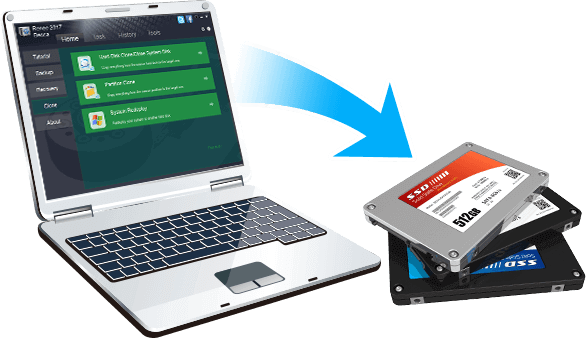
Vorteile von Renee Becca bei Systemmigration:
- System / Partition / Festplatte perfekt auf das neue Datenspeichergerät klonen.
- 4K Ausrichtung bei der Migration vom System oder Daten automatisch ausführen.
- Vollständige Unterstützung für MBR und GPT
- Vollständige Unterstützung für FAT und NTFS
Mehr erfahren: Tipps, die beim Systemmigrieren hilfreich sind
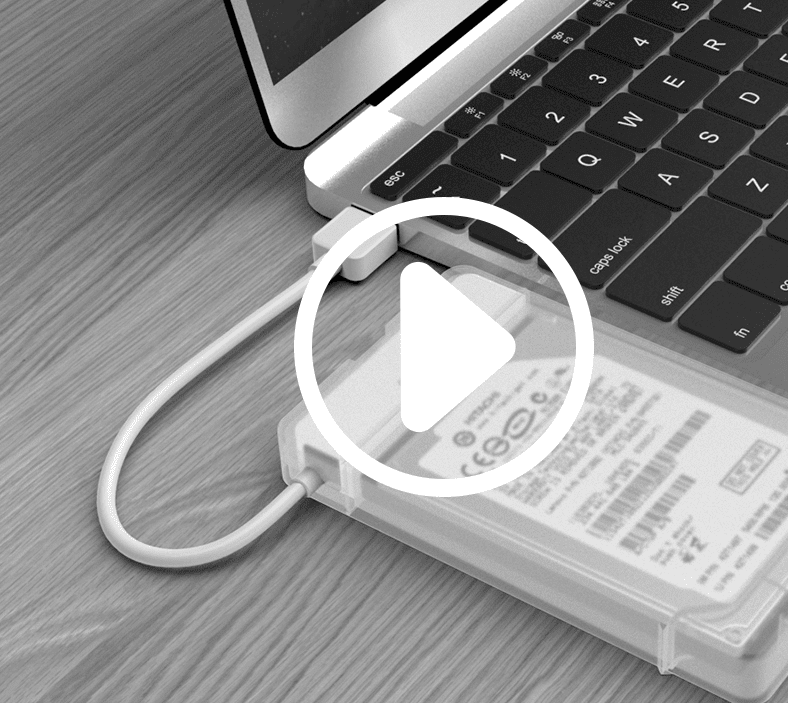
Laptop mit nur einem Anschluss für Festplatte

In diesem Fall empfehlen wir uns Externes Festplattengehäuse verwenden, indem man seinen Laptop nicht auseinander nimmt, was deutlich einfacher für den, wer mit dem Laptop nicht vertraut ist.
 Weitere: Wie man ein passende externes Festplattengehäuse auswählen
Weitere: Wie man ein passende externes Festplattengehäuse auswählenDesktop oder Computer mit mehrere Anschlüsse:

Da Motherboard vom Desktop normalerweise über mehr Anschlüsse für Festplatte verfügt kann man das Gehäuse davon auseinander nehmen und die SSD mit dem Motherboard anschließen. Es braucht kein externes Festplattengehäuse für Festplatte.
Video Anleitung: HDD mit SSD tauschen.
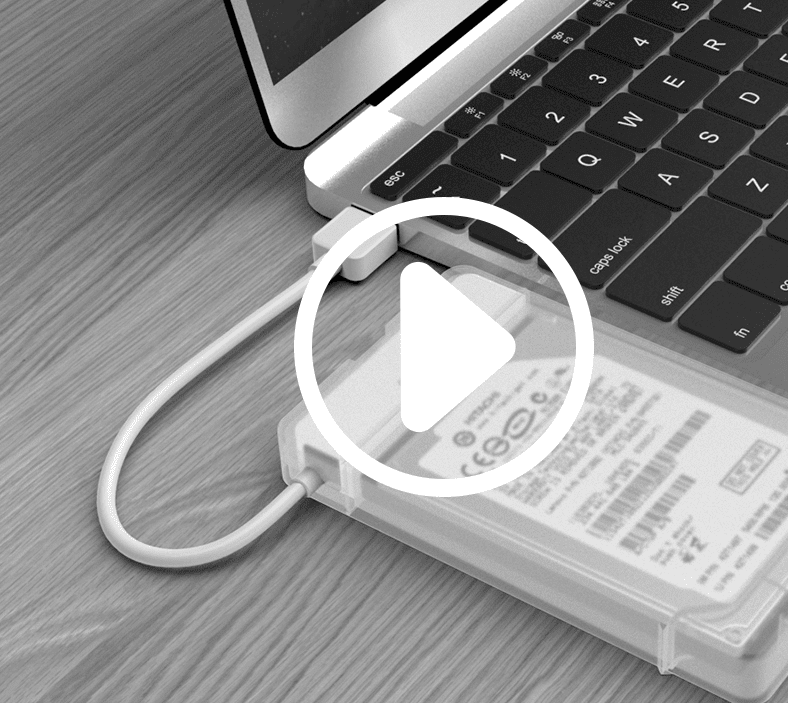
Laptop mit nur einem Anschluss für Festplatte

In diesem Fall empfehlen wir uns Externes Festplattengehäuse verwenden, indem man seinen Laptop nicht auseinander nimmt, was deutlich einfacher für den, wer mit dem Laptop nicht vertraut ist.
 Weitere: Wie man ein passende externes Festplattengehäuse auswählen
Weitere: Wie man ein passende externes Festplattengehäuse auswählenDesktop oder Computer mit mehrere Anschlüsse:

Da Motherboard vom Desktop normalerweise über mehr Anschlüsse für Festplatte verfügt kann man das Gehäuse davon auseinander nehmen und die SSD mit dem Motherboard anschließen. Es braucht kein externes Festplattengehäuse für Festplatte.
Video Anleitung: HDD mit SSD tauschen.
Anleitung: mit Renee Becca das System Windows auf SSD migrieren
-

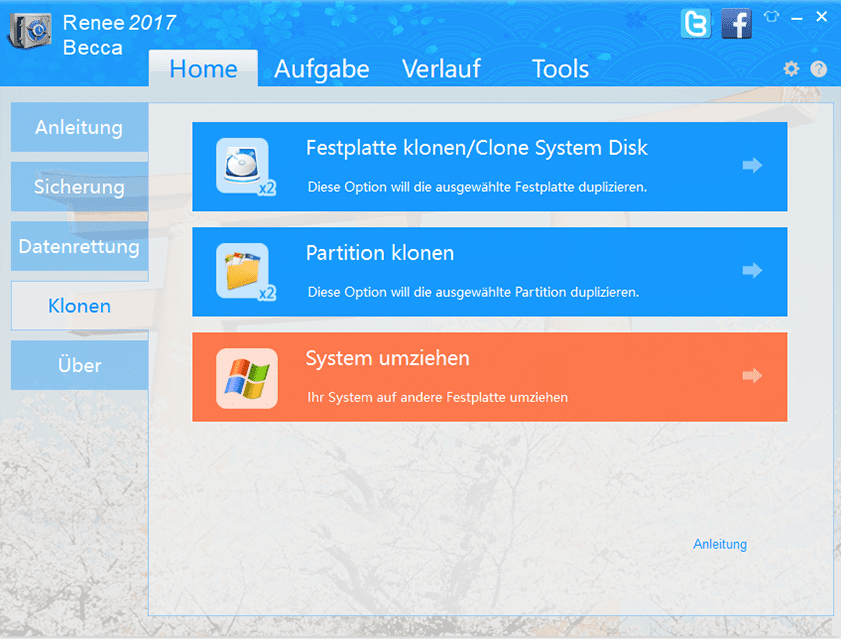 Schritt 1. Klicke auf „Klonen“, dann auf „System umziehen“
Schritt 1. Klicke auf „Klonen“, dann auf „System umziehen“ -

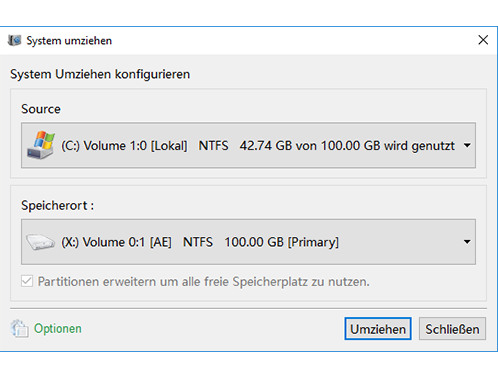 Schritt 2. Wähle die HDD und SSD aus.
Schritt 2. Wähle die HDD und SSD aus. -

 Schritt 3. Ersetze die HDD durch die SSD.
Schritt 3. Ersetze die HDD durch die SSD. -

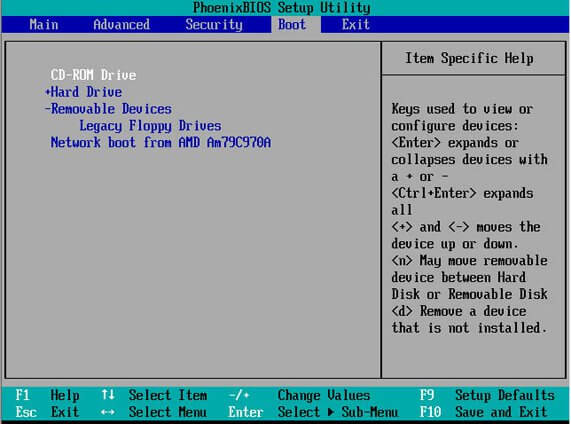 Schritt 4. Stelle die Boot-Reihenfolge ein
Schritt 4. Stelle die Boot-Reihenfolge ein
A&Q zu den Problemen beim Systemumziehen
Programm kann die SSD nicht erkennen, wenn eine SSD und eine HDD gleichzeitig mit dem Computer verbinden.
2. Öffne Datenträgerverwaltung und prüfe, ob diese SSD offline ist.
3. Wenn diese SSD offline ist, verbinde es noch mal.
Fehlermeldung Code 8 scheint beim Klon oder Umziehen: Programm kann auf die Festplatte keine Daten schreiben.
2. Führe die Operation wieder
3. Aktiviere die Option „Beschädigte Sektors überspringen“
Können die Dateien und System nach der Migration oder dem Klon behalten?
Belegter Speicher der OS-Partition ist größer als Speicherkapazität der SSD
Fehlermeldung: Code 11: Neue Partition kann nicht bei der neue SSD erstellt werden.
2. Öffne Datenträgerverwaltung und lösche alle Partitionen davon.
3. Führe Operation Klon oder Migration noch mal durch
Werden die installierten Softwares bei der Migration der Dateien gleichzeitig vollständig umgezogen?
Programm kann die SSD nicht erkennen, wenn eine SSD und eine HDD gleichzeitig mit dem Computer verbinden.
2. Öffne Datenträgerverwaltung und prüfe, ob diese SSD offline ist.
3. Wenn diese SSD offline ist, verbinde es noch mal.
Fehlermeldung Code 8 scheint beim Klon oder Umziehen: Programm kann auf die Festplatte keine Daten schreiben.
2. Führe die Operation wieder
3. Aktiviere die Option „Beschädigte Sektors überspringen“
Können die Dateien und System nach der Migration oder dem Klon behalten?
Belegter Speicher der OS-Partition ist größer als Speicherkapazität der SSD
Fehlermeldung: Code 11: Neue Partition kann nicht bei der neue SSD erstellt werden.
2. Öffne Datenträgerverwaltung und lösche alle Partitionen davon.
3. Führe Operation Klon oder Migration noch mal durch
Werden die installierten Softwares bei der Migration der Dateien gleichzeitig vollständig umgezogen?
Zusätzliche Funktionen – Dateisicherung / Wiederherstellung von Renee Becca
✔Dateisicherung für Dateien, Einzelnen Order, System, Partition, Festplatte
✔Fünf Modi zur Dateisicherung einschließlich inkrementellen- und differenziellen Sicherung
✔Benutzerdefinierter Zeitplan zur automatischen Dateisicherung, so dass Dateien 100% geschützt werden

✔Dateisicherung für Dateien, Einzelnen Order, System, Partition, Festplatte
✔Fünf Modi zur Dateisicherung einschließlich inkrementellen- und differenziellen Sicherung
✔Benutzerdefinierter Zeitplan zur automatischen Dateisicherung, so dass Dateien 100% geschützt werden
Tipps zur Datensicherung
-

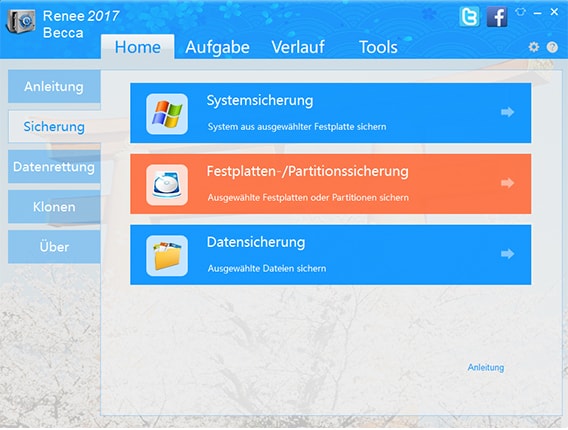 Schritt 1. Klicke auf „Festplatte- / Partitionssicherung“
Schritt 1. Klicke auf „Festplatte- / Partitionssicherung“ -

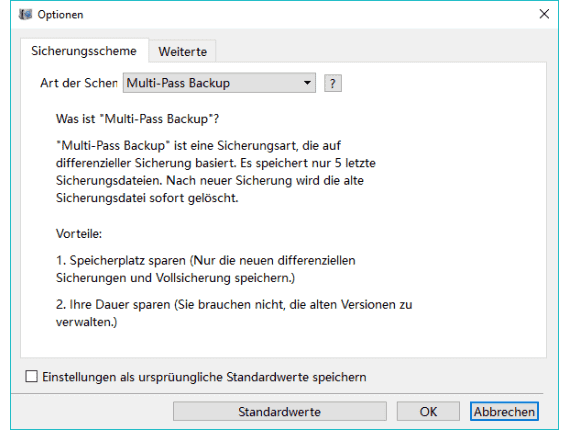 Schritt 2. Wähle einen Modus zum Datensicherung
Schritt 2. Wähle einen Modus zum Datensicherung -

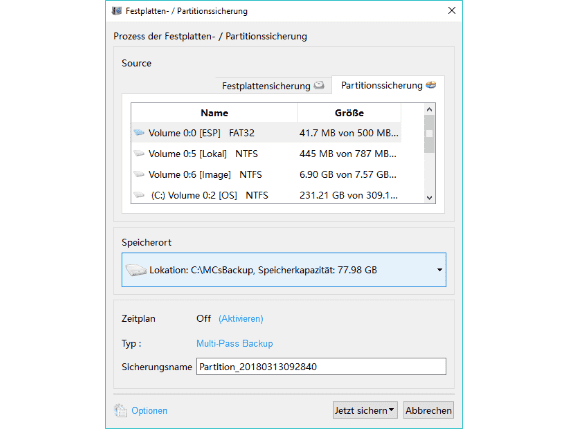 Schritt 3. Wähle die Partition und einen Speicherort
Schritt 3. Wähle die Partition und einen Speicherort
Tipps zur Wiederherstellung
-

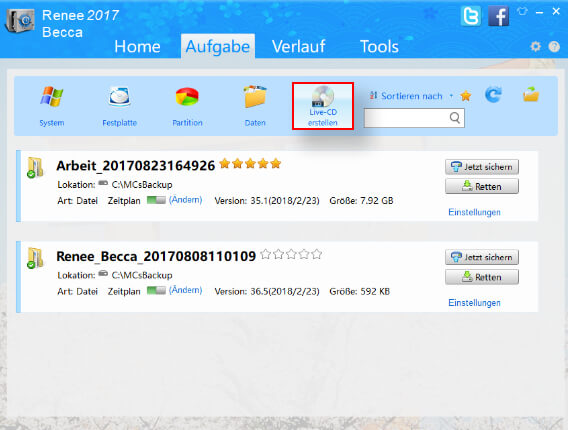 Schritt 1. Klicke auf „Aufgabe“, dann „Live-CD erstellen“
Schritt 1. Klicke auf „Aufgabe“, dann „Live-CD erstellen“ -

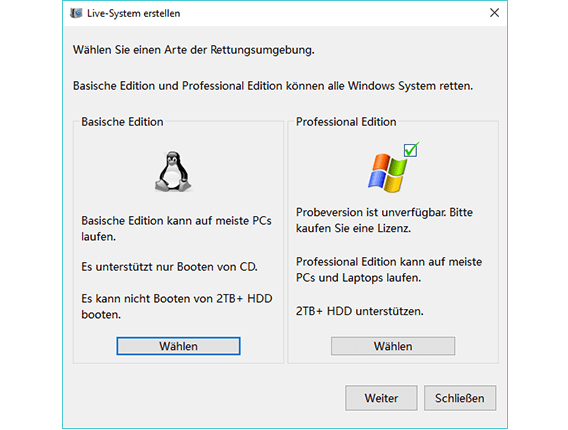 Schritt 2. Wähle die Option „Professional Edition“
Schritt 2. Wähle die Option „Professional Edition“ -

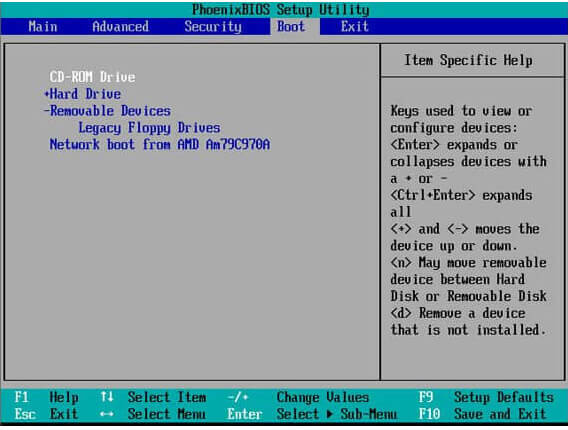 Schritt 3. Boot-Reihenfolge beim BIOS-Setup
Schritt 3. Boot-Reihenfolge beim BIOS-Setup -

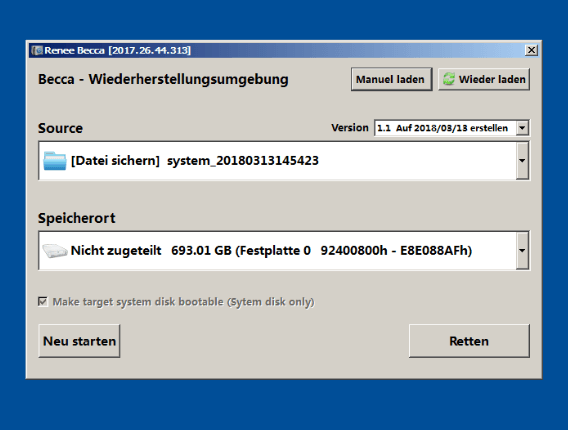 Schritt 4. Stelle Windows System wieder her
Schritt 4. Stelle Windows System wieder her
betroffene Linker :
SSD durch 4K Ausrichtung optimieren
19-04-2018
Lena Melitta : Bei der Verwendung einer SSD optieren wir gern deren Leistung durch SSD Alignment optimieren. Dieser Artikel beschäftig sich...
Empfehlung zur SSD mit dem M.2 (NVMe) Schnittstelle
19-04-2018
Lena Melitta : Dieser Artikel wird von unterschiedlichen Anforderungen ausgehen, damit wir dem Benutzer die kostengünstige oder die schnellste SSDs vom...


